U bekijkt een pagina die niet langer door SeniorWeb wordt bijgewerkt. Mogelijk is de informatie verouderd of niet meer van toepassing.
Gearchiveerd op 26 februari 2019.
Verder met Outlook 2010
Artikel
In Outlook 2010 kunt u meer dan alleen mails beheren. Maak bijvoorbeeld mappen aan en verplaats berichten (automatisch)


Wat is Outlook 2010?
Outlook 2010 is een mailprogramma uit het pakket Office van Microsoft. Het heeft zeer uitgebreide mogelijkheden, maar de basis is en blijft het versturen en ontvangen van mailberichten. Haal meer uit het programma met onze handigheidjes. Bent u nog niet bekend met dit programma? Lees dan eerst het artikel 'Starten met Outlook 2010'.
Mappen aanmaken
Het handige van een mailprogramma is dat u uw berichten kunt bewaren in verschillende mappen. Denk aan een mapje 'Belangrijk' met berichten die u snel wilt kunnen terugvinden of een mapje 'Kleinkinderen'. In Outlook 2010 maakt u makkelijk mappen aan.
- Start Outlook 2010 op.
- Ga naar het hoofdvenster.
- Links in beeld ziet u uw e-mailaccount of meerdere accounts als u meer adressen hebt gekoppeld. Naast de naam van het account staat een driehoekje waarmee u onderliggende mappen toont of verbergt. Klik met de rechtermuisknop op de naam van het account waarin u een map wilt toevoegen, bijvoorbeeld Outlook.
- Klik op Nieuwe map.
- Typ in het venster de naam van de map. Klik dan op OK.
De nieuwe map verschijnt in de mappenlijst.
Berichten verplaatsen
Een mailbericht verplaatsen naar een andere map gaat heel simpel. Klik het betreffende bericht aan en houd de linkermuisknop ingedrukt. Versleep het bericht naar de gewenste map. Laat de muisknop dan los.
Berichten automatisch verplaatsen
Wilt u een bericht van een bepaald persoon automatisch in een bepaalde map laten binnenkomen? Verplaats de berichten dan automatisch met een zogeheten regel. Dat doet u als volgt:
- Open een mailbox en klik de mail van de betrokken persoon aan.
- Klik in het menu bovenin op Start.
- Klik in de groep 'Verplaatsen' op Regels.
- De bovenste optie is 'Berichten van (NAAM) altijd verplaatsen'. Klik op die optie.
- Nu verschijnt een venster met alle mailmappen die u hebt. Klik de juiste map aan. Of maak een nieuwe met de optie 'Nieuw'.
- Klik op OK.
Alle berichten die u al hebt ontvangen van de betrokken persoon, worden nu automatisch verplaatst. Dat kan even duren, wacht geduldig af!
Contactpersoon toevoegen
Als u vaker met een bepaald persoon e-mailt, is het handig om diegene toe te voegen als contactpersoon.
- Dubbelklik op een mailbericht dat afkomstig is van de persoon die u wilt toevoegen.
- U ziet het mailbericht, met boven de tekst de afzender, het onderwerp van de mail en dergelijke. Klik met de rechtermuisknop op de naam van de afzender in het vakje achter 'Van'.
- Klik op Toevoegen aan Outlook-contactpersonen.
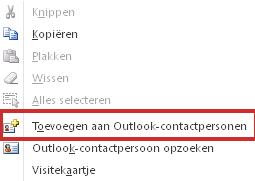
- Nu verschijnt er een venster waar u van alles over diegene kunt invullen of de reeds ingevulde gegevens kunt aanpassen. U bepaalt zelf wat u wilt invullen. Een e-mailadres en een (voor)naam zijn nodig om de contactgegevens aan te maken. Voer het liefst een voor- en achternaam in voor een overzichtelijk adressenbestand.
- Klik linksboven op Opslaan en sluiten.
- U gaat weer terug naar het mailbericht. Die kunt u sluiten door rechtsboven te klikken op het witte kruisje.
Contactpersoon gebruiken
Wilt u een mail sturen aan iemand die in uw bestand met contactpersonen staat? Dat is heel simpel.
- Klik op het tabblad Start.
- Klik op Nieuwe e-mail.
- Klik in het vak achter 'Aan'.
- Typ de eerste paar letters van het mailadres of de naam van uw contactpersoon.
- Het adres wordt automatisch aangevuld als de persoon in uw lijst met contactpersonen staat. Mochten er meer personen dezelfde beginletters hebben, dan verschijnt er een lijstje met personen waarin u de juiste kunt aanklikken.
Favorieten
Outlook 2010 kent ook Favorieten. Dat is een lijstje met mailmappen die links boven in beeld staan, vlak onder het Lint. Als u veel verschillende mailaccounts hebt of veel mappen gebruikt, kunt u de meest gebruikte mappen toevoegen aan de Favorieten. Het toevoegen van mappen aan de Favorieten is heel makkelijk.
- Klik een mailmap aan met de rechtermuisknop, bijvoorbeeld de map Postvak IN van een van uw accounts.
- Klik op In Favorieten weergeven.
De map wordt voortaan ook getoond in de Favorieten. Een map uit de Favorieten verwijderen?
- Klik een van de mappen onder 'Favorieten' aan met de rechtermuisknop.
- Klik op Verwijderen uit Favorieten.
Mail zoeken
Bent u op zoek naar dat ene belangrijke mailtje en kunt u dat mailtje niet vinden? Gebruik dan de zoekfunctie van Outlook 2010.
- Klik links in beeld de mailmap aan die u wilt doorzoeken. Wij klikken op Postvak IN.
- Rechtsboven onder het Lint staat een wit vak met de tekst 'Zoeken in (MAPNAAM)'. Klik met de muis in dat vak en typ een zoekwoord. Dat kan een naam maar ook een trefwoord zijn.
.png)
- Tijdens het typen gaat Outlook meteen zoeken. Alle mails waarin uw zoekwoord voorkomt, worden getoond. U kunt kijken of de mail ertussen staat. Klik de gewenste mail aan.
- Bent u klaar met zoeken? Klik dan op het kruisje rechts naast het zoekvak. Alle mails zijn nu weer zichtbaar.
Bent u geholpen met dit artikel?
Laat weten wat u van dit artikel vond, daarmee helpt u de redactie van SeniorWeb én andere gebruikers van de website.
Meld u aan voor de nieuwsbrief van SeniorWeb
Elke week duidelijke uitleg en leuke tips over de digitale wereld. Gratis en zomaar in uw mailbox.